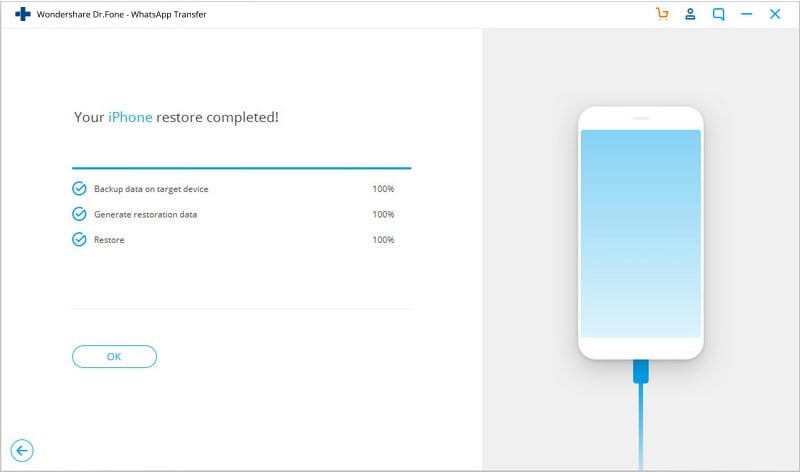اكتشف هنا أدلة Dr.Fone الأكثر اكتمالا لإصلاح المشكلات على هاتفك المحمول بسهولة. تتوفر حلول iOS و Android المختلفة على أنظمة Windows و Mac. قم بتنزيله وجربه الآن.
كيفية استخدام Dr.Fone لنقل بيانات الـ WhatsApp على Android
- الجزء الأولى: نقل رسائل الـ WhatsApp من جهاز Android إلى أجهزة Android أو iOS
- الجزء الثاني: نسخ رسائل الـ WhatsApp احتياطياً من جهاز Android إلى الحاسب
- الجزء الثالث: استعادة نسخة احتياطية لبيانات الـ WhatsApp إلى أجهزة Android
- الجزء الرابع: استعادة نسخة احتياطية لبيانات الـ WhatsApp إلى أجهزة iOS
تتقيد وسائل التخزين سواءً كانت Google Drive أو الذاكرة الداخلية للهاتف بالعديد من القيود لنقل رسائل الـ WhatsApp ونسخها احتياطياً واستعادتها. على سبيل المثال فإنه لا يمكنك نقل بيانات الـ WhatsApp إلى iPhone ولا يمكنك نسخ رسائل الـ WhatsApp احتياطياً إلى الحاسب لحفظها بشكل دائم هناك، كما لا يمكنك استعادة محادثات الـ WhatsApp التي تم نسخها من جهاز Android إلى جهاز iPhone.
ولكن باستخدام اداة Dr.Fone أصبح بإمكانك التخلص من جميع القيود وتحقيق أقصى استفادة من تجربتك مع الـ WhatsApp وخاصةً في نقل البيانات والنسخ الإحتياطي والاستعادة.
قم بتثبيت أداة Dr.Fone على الحاسب وقم بتشغيلها واختر "نقل بيانات الـ WhatsApp" من ضمن الإختيارات الأخرى. ثم قم بتوصيل جهاز الـ Android أو الـ iPhone إلى الحاسب.

اختر "WhatsApp" من القائمة الجانبية حيث ستجد جميع الخصائص الخاصة بالـ WhatsApp لجهازك.

الجزء الأولى: نقل رسائل الـ WhatsApp من جهاز Android إلى أجهزة Android أو iOS
الخطوة الأولى: توصيل الأجهزة إلى الحاسب
يمكنك نقل رسائل الـ WhatsApp من جهاز Android إلى جهاز Android أو iPhone جديد. للقيام بذلك قم بالنقر على "نقل رسائل الـ WhatsApp" ثم قم بتوصيل كلا الجهازين، الجهاز الذي ستقوم بنقل البيانات منه (جهاز الـ Android) والجهاز الذي تود نقل هذه البيانات إليه (سواءً كان Android أو iPhone) إلى الحاسب.
الخطوات التالية ستعرض كيفية نقل البيانات من جهاز Android إلى جهاز Android، وهي نفس الخطوات التي يمكنك اتباعها لنقل البيانات من جهاز Android إلى جهاز iPhone.

الخطوة الثانية: نقل رسائل الـ WhatsApp
تأكد من أن اتجاه النقل صحيح. إذا لم يكن صحيحاً فانقر على زر "تغيير" للقيام بتغيير اتجاه النقل. ثم انقر على "نقل".
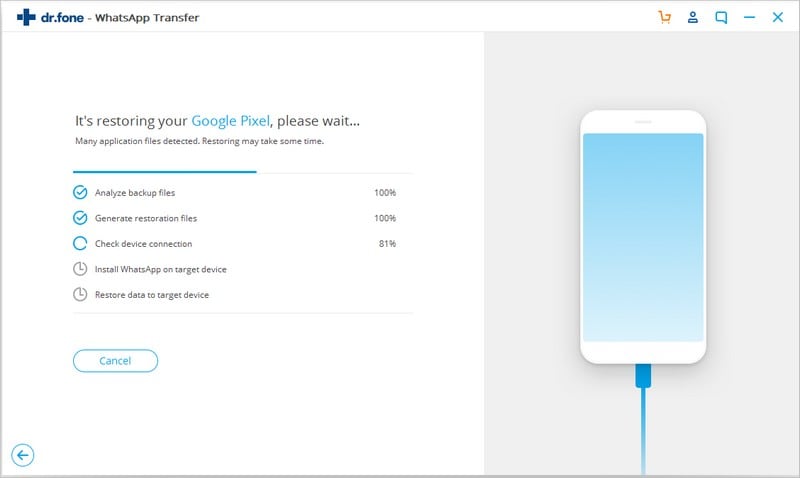
ستقوم الأداة الآن باتباع بعض الإجرائات مثل التحقق من وضع الـ WhatsApp ونسخ البيانات احتياطياً على الجهاز المصدر وغيرها من الخطوات.
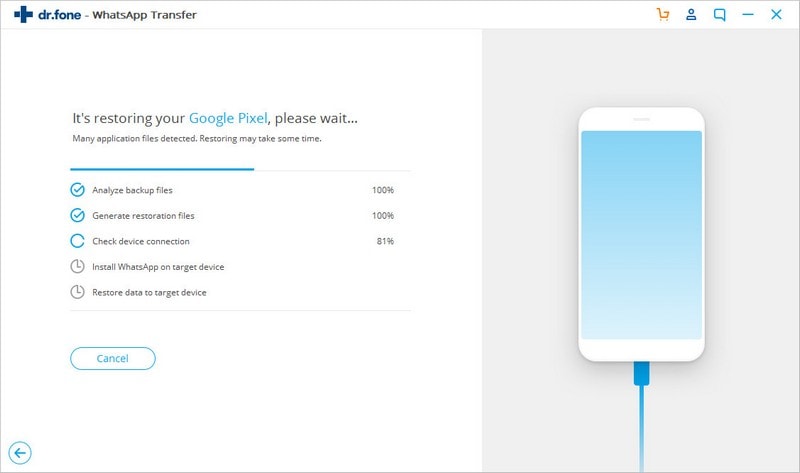
الخطوة الثالثة: استكمال نقل بيانات الـ WhatsApp إلى جهاز Android أو iOS
تأكد من توصيل الكابلات بشكل صحيح أثناء عملية نقل بيانات الـ WhatsApp وستنتهي العملية في وقتٍ بسيط. ثم سيتعين عليك التحقق من WhatsApp على جهاز الـ Android أو الـ iPhone والقيام ببعض خطوات الإعداد.
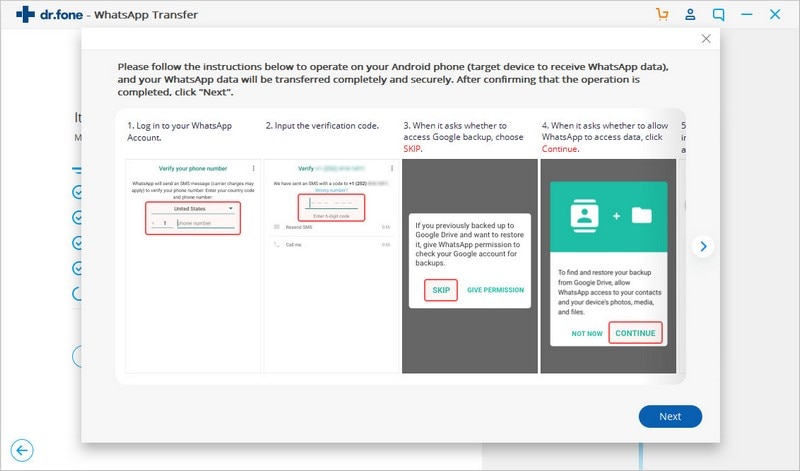
الجزء الثاني: نسخ رسائل الـ WhatsApp احتياطياً من جهاز Android إلى الحاسب
الخطوة الأولى: توصيل جهاز الـ Android إلى الحاسب باستخدام كابل USB
قم بتوصيل جهاز الـ Android إلى الحاسب ثم اختر "إنشاء نسخة احتياطية لبيانات الـ WhatsApp" للبدء في إنشاء النسخة الإحتياطية من جهاز الـ Android إلى الحاسب.

الخطوة الثانية: إنشاء النسخة الإحتياطية لبيانات الـ WhatsApp من جهاز الـ Android
ستبدأ عملية النسخ الإحتياطي بمجرد أن تقوم الأداة بالتعرف على جهاز الـ Android الخاص بك.

برجاء عدم فصل جهاز الـ Android من الحاسب أثناء عملية النسخ الإحتياطي. يمكنك الإنتظار حتى تتم العملية وإظهار أنه قد تمت العملية بنسبة 100%.

يمكنك النقر على زر "معاينة البيانات" وستجد أن النسخة الإحتياطية موجودة على الحاسب بالفعل.

الجزء الثالث: استعادة نسخة احتياطية لبيانات الـ WhatsApp إلى أجهزة Android
الخطوة الأولى: توصيل جهاز الـ Android إلى الحاسب.
يمكن نقل بيانات الـ WhatsApp من جهاز Android قديم إلى جهازك الجديد بسهولة إذا قمت باستخدام نفس حساب الـ WhatsApp على الجهاز الجديد. للبدء في ذلك قم بتوصيل جهاز الـ Android الجديد إلى الحاسب.
الخطوة الثانية: استعادة النسخة الإحتياطية من جهاز الـ Android القديم إلى الجهاز الجديد باستخدام الحاسب.
انقر على زر "استعادة رسائل الـ WhatsApp إلى جهاز Android"

سيتم حينها عرض جميع ملفات النسخ الإحتياطية الخاصة بالـ WhatsApp. يمكنك اختيار النسخة التي تود استعادتها وانقر على "التالي".

انقر على "استعادة" وستظهر لك رسالة حينها، يمكنك إدخال حساب Google Play الخاص بك إذا كان ضرورياً.
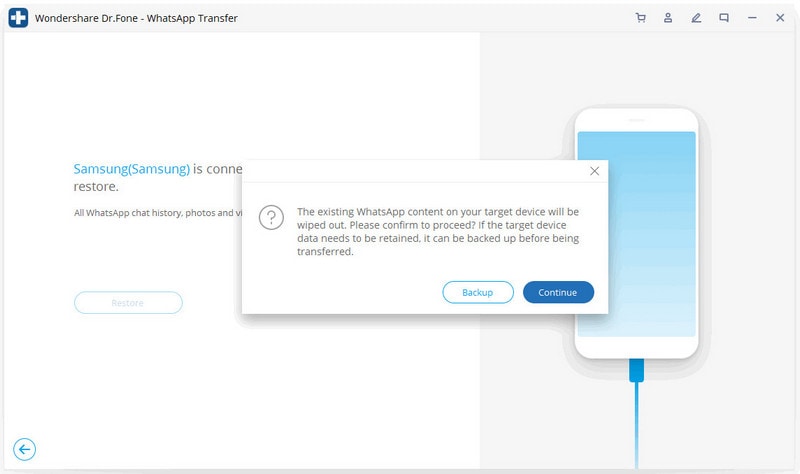
بعد اكتمال كل عملية استعادة ستجد أنه قد تم استعادة النسخة الإحتياطية بكاملها إلى جهاز الـ Android.
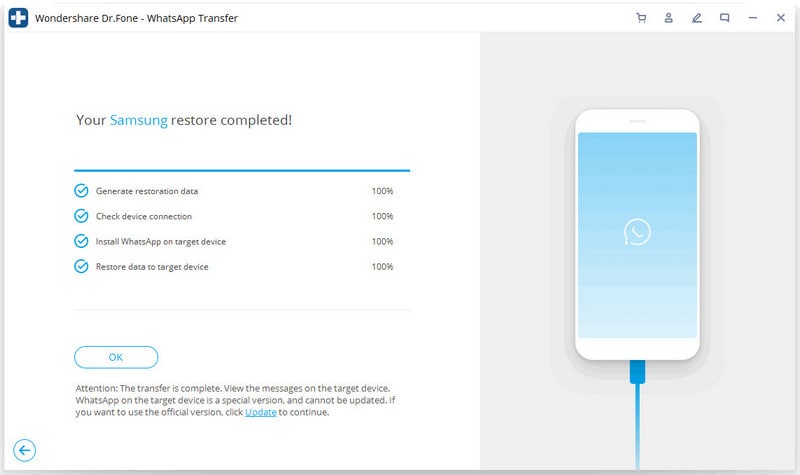
الجزء الرابع: استعادة نسخة احتياطية لبيانات الـ WhatsApp إلى أجهزة iOS
الخطوة الأولى: توصيل جهاز الـ iOS إلى الحاسب.
بمجرد إنشاء نسخة احتياطية لبيانات الـ WhatsApp لجهاز الـ Android على الحاسب، يمكنك استعادة محتويات هذه النسخة إلى أجهزة iOS. قم أولاً بتوصيل جهاز الـ iOS (مثل iPhone أو iPad) إلى الحاسب.
الخطوة الثانية: استعادة النسخة الإحتياطية إلى iPhone أو iPad
انقر على "استعادة رسائل الـ WhatsApp إلى جهاز iOS"

قم بالعثور على النسخة التي تود استعادتها في قائمة النسخ الإحتياطية الخاصة بالـ WhatsApp ثم انقر على "التالي".

في النافذة الجديدة انقر على "استعادة" وستبدأ الأداة الآن في استعادة كافة بيانات النسخة الإحتياطية لبيانات الـ WhatsApp إلى جهاز الـ iOS.
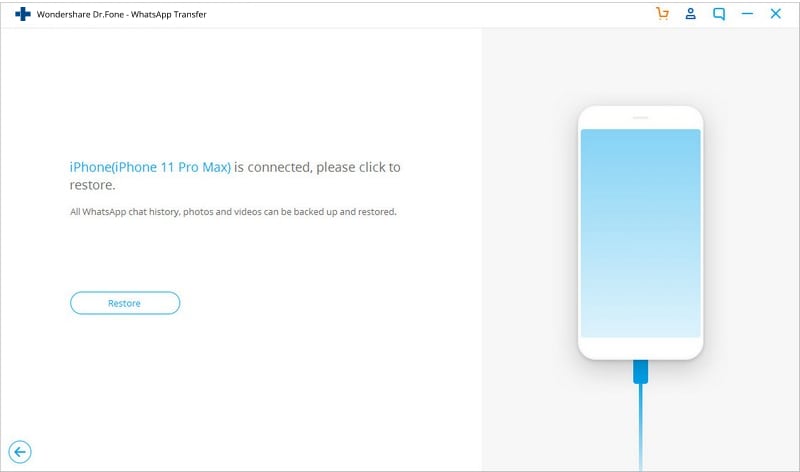
انتظر حتى يتم استعادة كافة بيانات النسخة الإحتياطية، وحينها سيمكنك الوصول إلى الصور والرسائل ومقاطع الفيديو الموجودة في WhatsApp على جهاز iPhone أو iPad.